Manual de Uso da Apple TV
- Conheça a Apple TV
- Novidades do tvOS 26
-
-
- Transmita áudio e vídeo para a Apple TV
- Use alto-falantes HomePod ou compatíveis com AirPlay com a Apple TV
- Use os AirPods ou Beats com a Apple TV
- Conecte dispositivos Bluetooth
- Use o iPhone, o iPad ou o Apple Watch como um controle remoto
- Gerencie ligações recebidas no iPhone
- Use o iPhone ou o iPad como um teclado
- Use o iPhone ou o iPad como câmera
- Use a Siri em outros dispositivos para controlar a Apple TV
-
-
- Visão geral do app Apple TV
- Explore o app Apple TV
- Assine o Apple TV+, MLS Season Pass ou um canal
- Comece a assistir na tela Início
- Controle a reprodução de vídeo
- Busque no app Apple TV
- Assista a Apple TV+ Originals
- Assista ao MLS
- Assista a esportes
- Compre ou alugue filmes e programas de TV
- Visualize filmes e programas de TV na biblioteca
- Gerencie recomendações
- Altere os ajustes do app TV
-
- Visão geral do app Música
- Assine o Apple Music
- Comece a ouvir na tela Início
- Controle a reprodução de músicas
- Busque músicas, artistas e álbuns
- Descubra músicas novas
- Sobre o Apple Music Sing
- Ouça música com outras pessoas com o SharePlay
- Ouça estações de rádio
- Assista a videoclipes
- Explore as músicas na biblioteca
- Veja o que seus amigos estão ouvindo
- Gerencie recomendações
- Altere os ajustes do app Música
- Sing
-
- Visão geral do app Fitness
- Conecte o Apple Watch ou o iPhone
- Assine o Apple Fitness+
- Comece a se exercitar na tela Para Você
- Visualize os detalhes do exercício e controle a reprodução
- Explore ou busque exercícios
- Salve exercícios para mais tarde
- Combine exercícios com Filas
- Visualize e gerencie planos do Fitness+
- Exercite-se com outras pessoas com o SharePlay
- App Store
- Buscar
-
-
- Configure os ajustes do controle remoto
- Libere espaço de armazenamento
- Altere os ajustes de rede Wi-Fi
- Altere os ajustes de início de sessão único
- Configure os ajustes de perfis de usuário e contas
- Configure os ajustes para apps específicos
- Configure os ajustes para o AirPlay e o Apple Home
- Configure os ajustes da Siri
- Configure os ajustes de privacidade
- Copyright e marcas comerciais
Ligue ou desligue a Apple TV
Há várias maneiras de ligar e desligar a Apple TV.
Ligue a Apple TV
No controle remoto, faça qualquer uma destas ações:
Pressione
 .
.pressione
 ou
ou 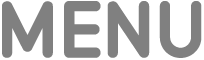 .
.Pressione
 (apenas controle remoto prateado).
(apenas controle remoto prateado).
Desligue a Apple TV
No controle remoto, faça qualquer uma destas ações:
Mantenha
 pressionado para abrir a Central de Controle e selecione Desligar na Central de Controle.
pressionado para abrir a Central de Controle e selecione Desligar na Central de Controle.Mantenha
 pressionado (apenas controle remoto prateado).
pressionado (apenas controle remoto prateado).
Também é possível abrir os Ajustes ![]() e selecionar Desligar para desligar a Apple TV.
e selecionar Desligar para desligar a Apple TV.
Defina o tempo de espera até a Apple TV se desligar automaticamente
A Apple TV se desliga automaticamente depois de um período predefinido de inatividade. Você pode definir por quanto tempo a Apple TV espera até se desligar.
Abra os Ajustes
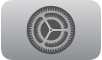 na Apple TV.
na Apple TV.Acesse Geral > Entrar em Repouso Após e escolha uma opção.
Você também pode definir um timer de repouso para usar uma vez.
Importante: o atraso ou impedimento do repouso pode aumentar o consumo de energia.
se a TV ou o receiver de áudio/vídeo for compatível com HDMI-CEC, a Apple TV se liga automaticamente quando você liga a TV ou o receiver ou quando você seleciona a entrada HDMI, e se desliga automaticamente quando você desliga a TV ou o receiver. Você também pode programar o controle remoto que usa com a Apple TV para ligar ou desligar a sua TV ou o seu receiver.